क्या होगा यदि आपके पास कई GIF हैं जिन्हें आप एक साथ मिलाकर एक सहज और अधिक सुसंगत प्रस्तुति बनाना चाहते हैं? इससे कोई फर्क नहीं पड़ता कि आप विंडोज पीसी, मैक, आईफोन या एंड्रॉइड फोन पर हैं। GIF को एक में संयोजित करना अब सिरदर्द नहीं है। यह वह जगह है जहाँ आप अपने सबसे पसंदीदा एनिमेटेड फिगर को एक एनीमेशन में जोड़ने का विकल्प पाकर खुश होंगे। आप सीखेंगे कि विभिन्न सॉफ़्टवेयर और एप्लिकेशन का उपयोग करके ऐसा कैसे किया जाता है, जिसमें डेस्कटॉप के लिए AVAide वीडियो कनवर्टर, ऑनलाइन के लिए Kapwing और Flixier, और मोबाइल डिवाइस के लिए iPhone Gif ग्रिड और Android Gif स्टूडियो शामिल हैं।
भाग 1. विंडोज़ और मैक पर GIF को संयोजित करने का सबसे आसान तरीका
किसी भी व्यक्ति को विंडोज और मैक सिस्टम पर GIF छवियों को संयोजित करने की आवश्यकता हो, AVAide वीडियो कन्वर्टर सही विकल्प होना चाहिए। यह मीडिया कनवर्टर उपयोगकर्ताओं को उनकी गुणवत्ता खोए बिना कई GIF को संयोजित करने की अनुमति देता है।
- बिना किसी गुणवत्ता समझौते के दो या अधिक GIF फ़ाइलों को एक में मर्ज करें।
- उपयोगिता और उच्च-ग्राफ़िक, तेज़ और कुशल GIF निर्माण और संपादन उपकरण।
- डिज़ाइन की पूर्णता के लिए GIF को बदलें, काटें, ट्रिम करें और यहां तक कि फ्लिप भी करें।
- सरल से लेकर जटिल डिजाइन क्रमशः नौसिखियों और विशेषज्ञों के लिए उपयुक्त हैं।
का उपयोग कैसे करें:
स्टेप 1सबसे पहले, अपने विंडोज या मैक कंप्यूटर पर AVAide वीडियो कन्वर्टर डाउनलोड और इंस्टॉल करें।
चरण दोफिर, प्रोग्राम खोलें और फिर दबाएँ फाइलें जोड़ो बटन पर क्लिक करें। वहां से, उन GIF फ़ाइलों को चुनें जिन्हें संयोजित करने की आवश्यकता है।

चरण 3जब सब कुछ टूल में लोड हो जाए, तो स्क्रीन के नीचे जाएँ। वहाँ एक चेकबॉक्स है जिसे कहा जाता है एक फाइल में विलय इस पर क्लिक करें।
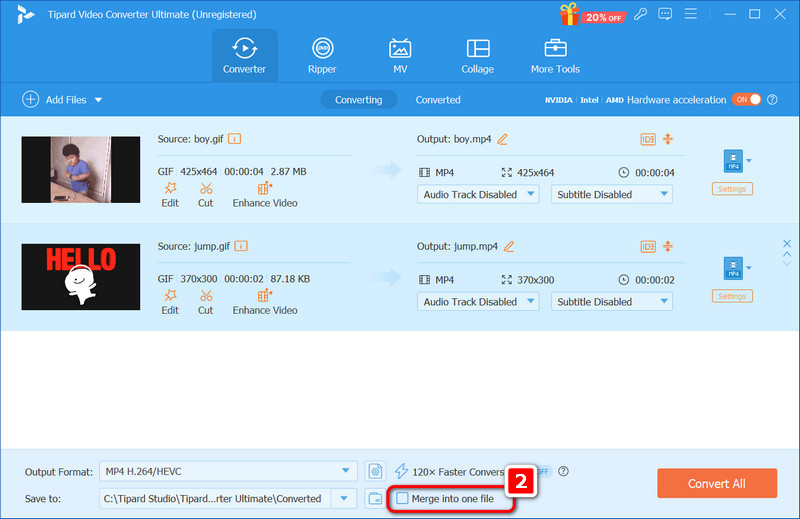
चरण 4अगला काम जो करना है वह है पर क्लिक करना आउटपुट स्वरूप विकल्प पर जाएं, वीडियो टैब चुनें, और GIF प्रारूप चुनें; आपके पास तीन विकल्प हैं: बड़ा GIF, मध्यम GIF, तथा छोटा GIF.
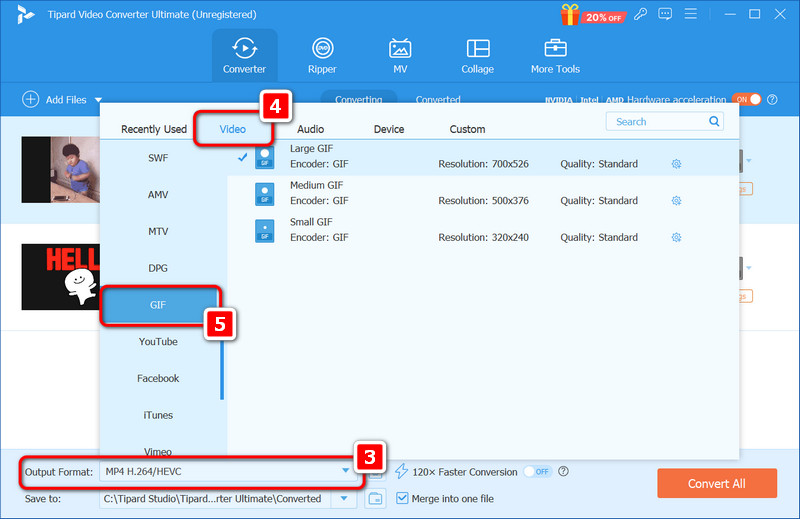
चरण 5अंत में, मारा सभी को रूपांतरित करें अपने मर्ज किए गए GIF को अपने इच्छित प्रारूप में निर्यात करने के लिए बटन का उपयोग करें।

भाग 2. GIF को ऑनलाइन आसानी से कैसे संयोजित करें
1. कपविंग
कपविंग डिजिटल कंटेंट निर्माण के लिए क्लाउड-आधारित समाधान है जिसमें कई उपकरण शामिल हैं और यह उपयोगकर्ता मॉडल पर लक्षित है। इससे कोई फर्क नहीं पड़ता कि आप वीडियो संपादित करना चाहते हैं, GIF काटना चाहते हैं, टेक्स्ट जोड़ना चाहते हैं या फिर कोई मीम बनाना चाहते हैं, क्योंकि आपको ऐसे अच्छी तरह से एकीकृत उपकरण मिलेंगे जो किसी भी डिवाइस पर काम करते हैं।
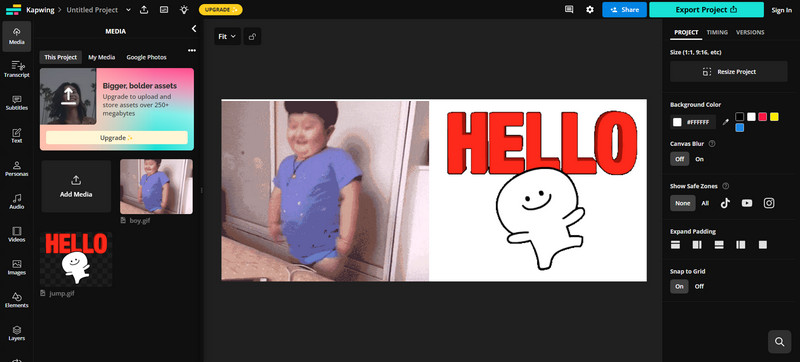
- पेशेवरों
- यह ब्राउज़र वाले किसी भी डिवाइस (विंडोज़, मैक, आईपैड, आईफोन, एंड्रॉइड) पर काम करता है।
- कुछ सेवाएँ निःशुल्क प्रदान की जाती हैं, लेकिन कुछ सशुल्क योजनाएँ भी हैं जिनका उपयोग अधिक व्यापक सुविधाओं तक पहुँचने के लिए किया जा सकता है जैसे GIF आकार बदलने वाला.
- आप अपने GIF में संगीत, टेक्स्ट या ट्रांजिशन जोड़कर उसे और बेहतर बना सकते हैं।
- दोष
- वेब एडिटर में बहुत बड़े प्रोजेक्ट पर काम करने से कभी-कभी लैगिंग हो सकती है।
GIFs को संयोजित करने के लिए Kapwing का उपयोग कैसे करें:
स्टेप 1पहले चरण में, उन GIF फ़ाइलों को अपलोड करें जिन्हें आप संयोजित करना चाहते हैं या Kapwing द्वारा प्रदान की गई मीडिया लाइब्रेरी से GIF का चयन करें।
चरण दोफिर, टाइमलाइन पर नीचे स्लाइड करें और GIF लाएं, आप प्रत्येक के लिए आकार बदल सकते हैं, काट सकते हैं और समय बदल सकते हैं। आप प्रभाव या पाठ का उपयोग करके अंतिम परिणाम में सुधार भी कर सकते हैं।
चरण 3GIFs के बीच ट्रांजिशन शामिल करके या उपयुक्त पृष्ठभूमि संगीत डालकर अपने प्रोजेक्ट को अधिक पेशेवर बनाएं।
चरण 4उसके बाद, अगर आपको लगता है कि आपका काम पूरा हो गया है, तो अपने एनिमेटेड GIF को GIF या MP4 के रूप में सेव करें, या उन्हें संयोजित करके इन फ़ॉर्मेट में सेव करें। इस फ़ाइल को लिंक के ज़रिए डाउनलोड या शेयर किया जा सकता है।
2. फ्लिक्सियर
फ्लिक्सियर क्लाउड में उपलब्ध एक वीडियो एडिटर है जिसे रचनात्मक उपयोगकर्ताओं की मदद के लिए बनाया गया था जो त्वरित और आसान वीडियो संपादन चाहते हैं जबकि अभी भी बहुत सारी सुविधाओं का उपयोग करने में सक्षम हैं। इस प्रकार, आप अपनी पसंद के वीडियो को काट या जोड़ सकते हैं, साथ ही छवियों या GIFs और फ़िल्टर, विशेष प्रभाव और पाठ, ध्वनि प्रभाव आदि जैसे कई टूल का उपयोग कर सकते हैं।
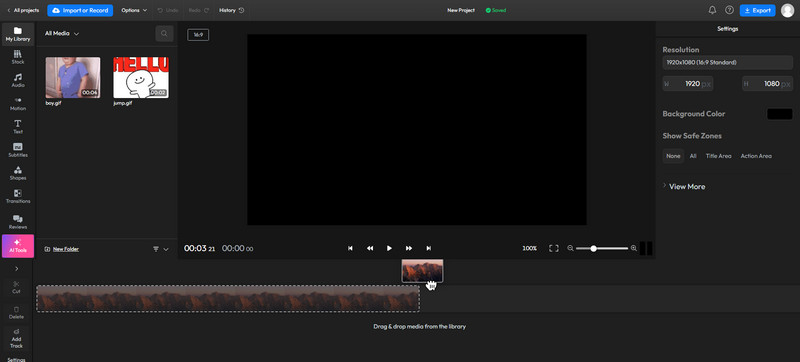
- पेशेवरों
- यह केवल क्लाउड के लिए है, इसलिए सारा संपादन वेब-आधारित है।
- पाठ, फिल्टर, संक्रमण और ध्वनि प्रभाव सभी का उपयोग किया जा सकता है।
- प्रोजेक्ट अपलोड करने में कुछ सेकंड से लेकर कुछ दिन तक का समय लगता है।
- दोष
- इंटरनेट संबंधी समस्याओं के कारण इस संपादन विकल्प में देरी हो सकती है।
फ्लिक्सियर के साथ ऑनलाइन GIFs को कैसे संयोजित करें:
स्टेप 1फ्लिक्सियर वेबसाइट पर जाएं और चुनें शुरू हो जाओ बटन। एक बार जब आप HTML संपादक पर पहुंच जाते हैं, तो स्थिर GIF एनिमेशन अपलोड करें या उन्हें Google ड्राइव, वन ड्राइव या ड्रॉपबॉक्स से आयात करें, या सीधे एक GIF लिंक पेस्ट करें।
चरण दोअपनी टाइमलाइन खोजें जहाँ आप अपने पहले से अपलोड किए गए GIF को खींचकर छोड़ देंगे। आप उन्हें मर्ज, कट, क्रॉप या पुनर्व्यवस्थित कर सकते हैं। यदि आवश्यक हो, तो टेक्स्ट, उपशीर्षक या ध्वनि प्रभाव और संक्रमण शामिल करें।
चरण 3GIF को ध्वनि के साथ जोड़ते हुए, फिल्टर और मूल जोड़ते हुए, या टुकड़ों में काटकर अलग-अलग तरीके से जोड़ते हुए GIF की स्थिति निर्धारित करें।
चरण 4सारा काम हो जाने के बाद, उपयुक्त फ़ोल्डर पर जाएँ, सेव बटन पर क्लिक करें, सेव टाइप सेक्शन में GIF फ़ॉर्मेट चुनें और क्लिक करें निर्यात और डाउनलोड. यहां तक कि फ्लिक्सियर एकीकरण के माध्यम से इसे सीधे विभिन्न सोशल मीडिया पर प्रकाशित करें।
भाग 3. iPhone और Android पर आसानी से एनिमेटेड GIF जोड़ें
1. GIF ग्रिड - iPhone
GIF ग्रिड iPhone उपयोगकर्ताओं के लिए लक्षित एक मनोरंजक और आसान एप्लिकेशन है जो कई एनिमेटेड GIF को एक फ्रेम में मर्ज करता है। GIF को जोड़ने का एक उपयोगकर्ता-अनुकूल तरीका संयुक्त रूपों को GIF में फ़ाइलों के रूप में या वीडियो फ़ाइलों के रूप में सहेजना आसान बनाता है।
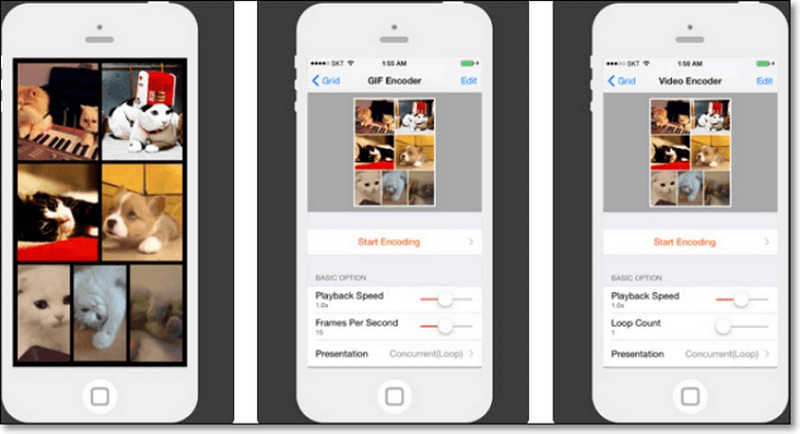
- पेशेवरों
- इसका इंटरफ़ेस सरल एवं उपयोग में आसान है।
- एक से अधिक GIF को एक GIF में संयोजित करना संभव है।
- दोष
- अपनी विशेषताओं के संदर्भ में यह अधिक शक्तिशाली संपादन ऐप हो सकता है।
- यह एप्लिकेशन केवल iOS डिवाइसों पर उपयोग के लिए प्रतिबंधित है।
GIF ग्रिड का उपयोग कैसे करें:
स्टेप 1सबसे पहले अपने iPhone पर GIF ग्रिड डाउनलोड करें और इंस्टॉल करें।
चरण दोउन GIF को चुनें जिन्हें आप संयोजित करना चाहते हैं.
चरण 3पर टैप करें एन्कोड बटन पर क्लिक करें और उसके बाद कोई भी ग्रिड लेआउट चुनें।
चरण 4अंतिम एनिमेटेड GIF बनाने के लिए एनकोडिंग प्रारंभ करें पर क्लिक करें।
2. GIF स्टूडियो - एंड्रॉइड
GIF स्टूडियो उन उपयोगकर्ताओं को बहुत सुविधा प्रदान करता है जिनका ऑपरेटिंग सिस्टम Android है, ताकि वे अलग-अलग एनिमेटेड GIF को संयोजित कर सकें। यह ऐप न केवल आपको GIF को एक साथ जोड़ने की अनुमति देता है, बल्कि यह टेक्स्ट इनपुट, क्रॉपिंग और GIF के साथ स्थिर चित्रों को जोड़ने जैसे अधिक उपयोगी टूल भी प्रदान करता है।
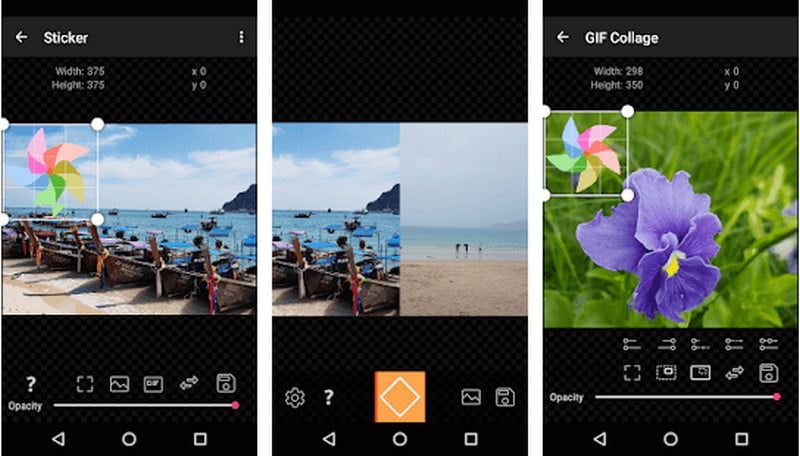
- पेशेवरों
- GIF को स्थिर छवियों के साथ विलय करता है।
- यह उपयोगकर्ताओं को गोनजीफ्स पर टेक्स्ट काटने और डालने में सक्षम बनाता है।
- यह उपयोगकर्ताओं को अपनी छवियों से फ़्रेम काटने और GIF बनाने की अनुमति देता है, जिससे यह एक प्रसिद्ध ऐप बन गया है। GIF बड़ा करने वाला या आकार बदलनेवाला.
- दोष
- इंटरफ़ेस डिज़ाइन करना चुनौतीपूर्ण हो सकता है, विशेष रूप से शुरुआती के लिए।
- केवल एंड्रॉयड उपयोगकर्ताओं को ही इस सॉफ्टवेयर का उपयोग करने का अवसर मिलेगा।
GIF स्टूडियो का उपयोग कैसे करें:
स्टेप 1जीआईएफ स्टूडियो एप्लीकेशन को एंड्रॉइड ऑपरेटिंग डिवाइस पर डाउनलोड और इंस्टॉल किया जा सकता है।
चरण दोइमेज कंपोजिशन सॉफ्टवेयर इंस्टॉल करने के बाद, आप अपनी इच्छानुसार GIF जोड़ सकते हैं।
चरण 3इसके बाद, आप एनीमेशन अनुक्रम शुरू कर सकते हैं और एक चलती छवि के साथ समाप्त कर सकते हैं।
सब मिलाकर, GIFs को मर्ज करना यह एक बहुत ही आसान गतिविधि है जो काफी सारे प्रोजेक्ट में आपकी कल्पना को बेहतर बना सकती है। चूंकि पीसी और मोबाइल डिवाइस दोनों के लिए अलग-अलग विकल्प हैं, इसलिए अब अपने बेहतरीन एनिमेशन को संपादित करके दोस्तों को भेजना या उन्हें सोशल मीडिया पर पोस्ट करना कोई समस्या नहीं है।
आपका पूरा वीडियो टूलबॉक्स जो दोषरहित गुणवत्ता में रूपांतरण के लिए 350+ प्रारूपों का समर्थन करता है।



 सुरक्षित डाऊनलोड
सुरक्षित डाऊनलोड


